当家长们让孩子使用优酷软件观看视频时,为了保护孩子们的视力健康,往往希望可以将优酷设置成小小优酷模式,那么优酷视频如何设置成小小优酷?下面就一起来看看吧。

设置成小小优酷操作方法介绍
1,打开优酷应用后进入到首页里,在下面的导航栏里面点击“我的”进入,接着在我的页面里找到“更多”功能选项后点击进入。
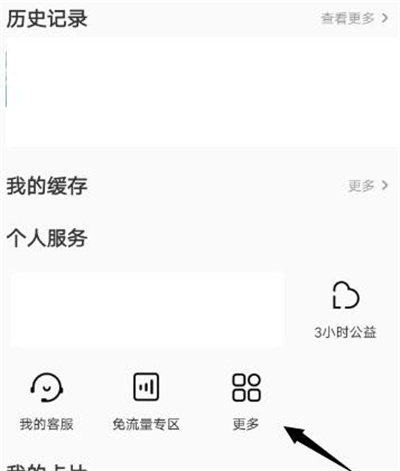
2,在更多服务里有一个“儿童管理”选项,找到后在这个选项上点击进入管理。
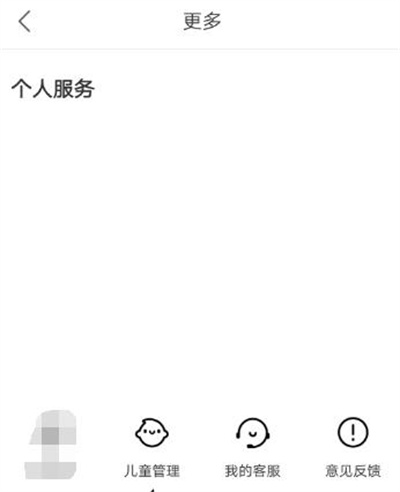
3,在打开进入的儿童管理页面选项里设置孩子在使用小小优酷观看时的内容兴趣爱好等。
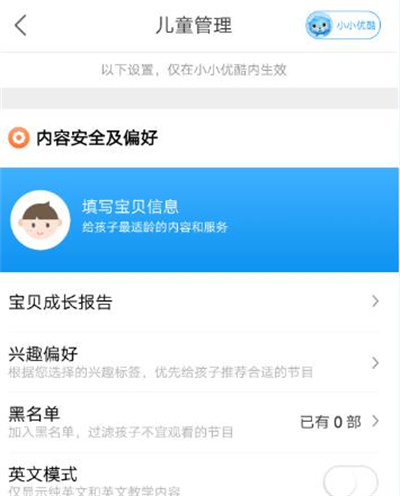
4,接着划动在下面的选项里继续设置,在保护视力下方的菜单里“累计使用时间”和“禁止使用时间”下面的选项里打开进入选择设置。
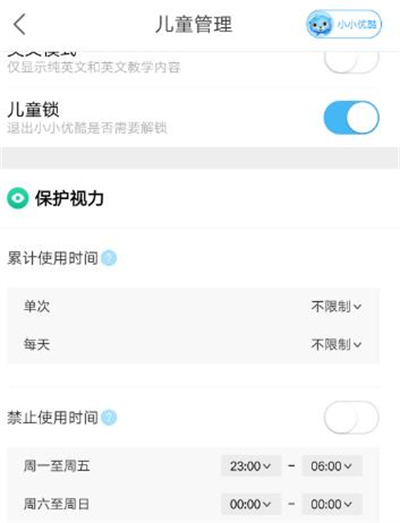
5,最后设置完成后保存退出即可,接下来的优酷软件就是小小优酷模式了。
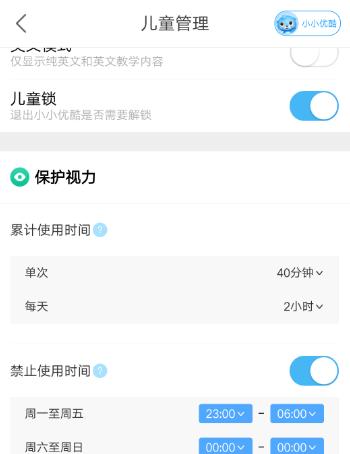
文明上网,理性发言,共同做网络文明传播者